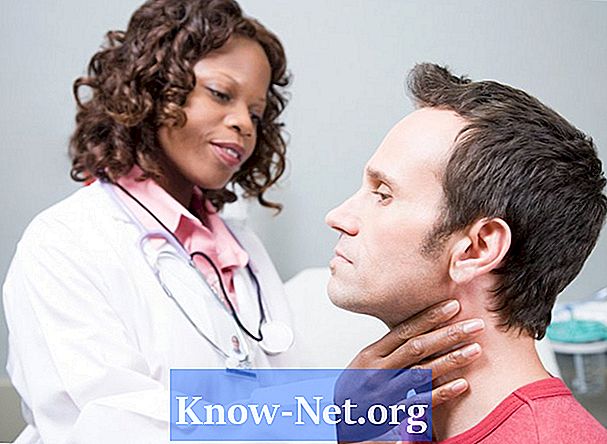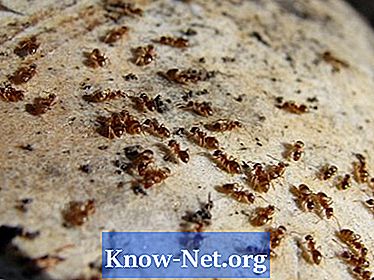Innehåll

HDMI-kabeln blir ett alternativ för bärbara datorer när du skickar videosignalen (och ibland ljud) till en extern bildskärm, till exempel en platt-TV. HDMI-ingångar blir standard på HD-enheter, och vissa erbjuder också PC-specifika HDMI-portar. Denna kabel kan överföra video och ljud, och i vissa fall behövs inget annat för att få ljud från datorn på TV: n. Men med vissa bärbara datorer och TV-apparater krävs kablar eller åtgärder för att göra den ljudanslutningen.
Steg 1
Anslut en HDMI-kabel till motsvarande utgång på den bärbara datorn och den andra änden till TV-ingången eller den specifika PC / HDMI-ingången, om din TV erbjuder detta alternativ. Vidta alla nödvändiga steg för att distribuera signalen från den bärbara datorn till en extern bildskärm (t.ex. genom att trycka "FN" och "F5" samtidigt och använda TV-fjärrkontrollen för att korrekt justera den valda ingången för visning). Om ljudet kommer genom TV: ns högtalare medan du tittar på innehåll, som t.ex. streaming av internetvideo eller en DVD, behövs inga ytterligare åtgärder.
Steg 2
Anslut en 3,5 mm stereoljudkabel (eller 3,5 mm till komposit RCA, för TV-apparater med detta HDMI-ljudingångsalternativ) från den bärbara datorns hörlursutgång till PC / HDMI-ljudingången TV: n, om den har det här ingångsalternativet och ljudet inte överfördes via HDMI-kabeln. Anslut HDMI-kabeln (eller en VGA- eller DVI-adapter, för HDMI för äldre bärbara datorer) också för video och utför funktionen som ansluter signalen till en extern bildskärm och justera TV: n för den ingången. Med viss utrustning skickas ljud till TV: n som du skulle göra med ett par högtalare eller hörlurar.
Steg 3
Högerklicka på volymkontrollikonen i aktivitetsfältet och klicka på "Uppspelningsenheter" för att öppna fönstret för ljudalternativ. I "Uppspelning", välj "Digital Output Device" eller "HDMI" som standardenhet, klicka på "Set Default" och klicka på "OK" för att spara ändringarna. Denna metod fungerar med en HDMI till HDMI-anslutning; DVI eller VGA till HDMI kräver fortfarande anslutning av 3,5 mm ljudkabel och "Högtalare" förblir standardenheten.
Steg 4
Om du fortfarande inte lyssnar på ljudet genom TV-högtalarna, kontrollera datorns och TV-inställningarna för att se till att volymen är påslagen och inte avstängd.